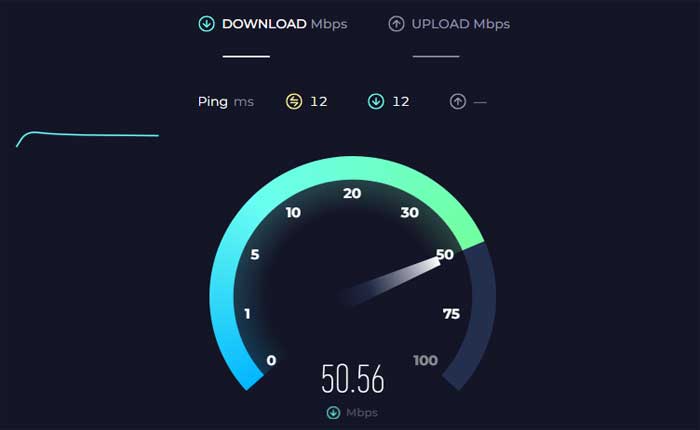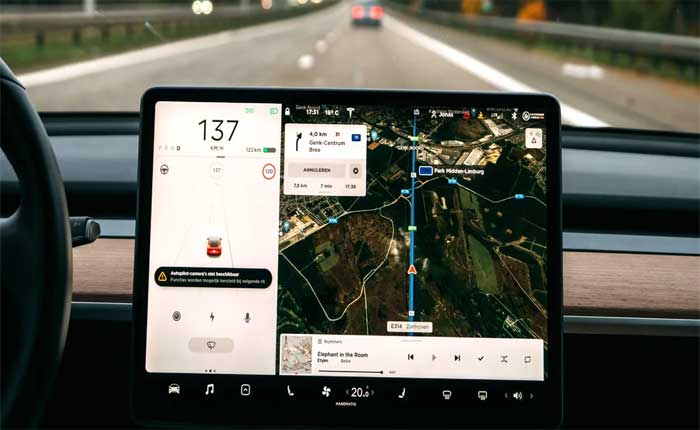
Stai affrontando il problema della navigazione Tesla che non funziona? Se sì, non preoccuparti, sei nel posto giusto.
Il sistema di navigazione Tesla è un sistema di routing integrato con il pilota automatico.
Il sistema di navigazione di Tesla fornisce informazioni sul traffico in tempo reale, tra cui congestione del traffico, incidenti, chiusure stradali e percorsi alternativi.
Questa funzione aiuta i conducenti a prendere decisioni informate per evitare ritardi dovuti al traffico durante il viaggio.
Tuttavia, molti utenti si trovano ad affrontare il problema della navigazione Tesla che non funziona.
In questa guida ti fornirò alcune soluzioni semplici ed efficaci per risolvere questo problema.
Come risolvere il problema con la navigazione Tesla che non funziona
Ecco alcuni passaggi che puoi provare a risolvere il problema:
Riavviare il touchscreen:
A volte, un semplice riavvio del touchscreen può risolvere piccoli problemi del software.
Per riavviare il touchscreen, seguire i passaggi:
- Assicurati che il tuo veicolo Tesla sia a bordo Modalità parcheggio.
- Sul volante, tieni premuti entrambi pulsanti di scorrimento contemporaneamente.
- Continua a tenere premuti entrambi i pulsanti di scorrimento finché non scompare il display touchscreen nero.
- Ciò indica che l'unità di controllo multimediale (MCU), che controlla il touchscreen, si sta riavviando.
- Dopo alcuni secondi, sul touchscreen apparirà il logo Tesla, a indicare che il processo di riavvio è iniziato.
- Consentire il riavvio completo del touchscreen.
- Questo in genere richiede un giro 30 secondi.
È importante notare che questa procedura riavvia solo il touchscreen e non influisce sulle altre funzioni del veicolo né spegne e accende la tua Tesla.
Dopo il riavvio, controlla se la navigazione funziona o meno.
Controlla la connessione Internet:
Assicurati che la tua Tesla sia connessa a una connessione Internet stabile.
Se riscontri problemi di connettività, prova a connetterti a una rete Wi-Fi diversa o ad abilitare i dati mobili se il tuo veicolo lo supporta.
Puoi verificare se la tua Tesla è connessa al Wi-Fi andando su “Reti” menu nelle impostazioni del touchscreen.
Se la tua Tesla non è connessa al Wi-Fi, prova a connetterti a una rete Wi-Fi conosciuta con un segnale forte.
Aggiornamento software:
Controlla se sono disponibili aggiornamenti software per la tua Tesla.
Passare alla sezione “Software” menu nelle impostazioni del touchscreen e selezionare “Controlla gli aggiornamenti.”
Se è disponibile un aggiornamento, scaricalo e installalo per vedere se risolve il problema di navigazione.
Assicurati che la tua Tesla lo sia parcheggiato in un luogo con una connessione Wi-Fi o una copertura dati mobile potente per scaricare l'aggiornamento senza problemi.
Ripristina le impostazioni di navigazione:
Ripristina le impostazioni di navigazione sulla tua Tesla.
Questo a volte può ripristinare le impostazioni di navigazione e risolvere problemi software.
Ecco come farlo:
- Passare a “Impostazioni” menu sul touchscreen, selezionare “Sicurezza sicurezza,” Poi “Spegni.”
Dopo che il veicolo si è spento, attendere alcuni minuti, quindi riaccenderlo.
Successivamente, controlla se la navigazione funziona o meno.
Eseguire un hard reset:
Se i passaggi precedenti non funzionano, puoi eseguire un hard reset del sistema di infotainment della tua Tesla.
Le istruzioni fornite di seguito rappresentano una procedura più estesa per ripristinare un veicolo Tesla, che coinvolge sia componenti software che hardware.
Questa procedura esegue essenzialmente un ripristino più profondo dei sistemi e dell'elettronica del veicolo.
Per fare ciò, seguire i passaggi:
- Apri tutte le porte, le finestre e i bauli.
- Questo passaggio garantisce che il veicolo sia completamente accessibile e consenta un'adeguata ventilazione durante il processo di ripristino.
- Utilizzando l'interfaccia touchscreen, accedere a Controlli > Sicurezza sicurezza > Spegni E Confermare.
- Dopo essere scesi dal veicolo, aprire il bagagliaio anteriore e individuare il batteria.
- Rimuovere il coperchio della batteria e scollegare il terminale negativo della batteria.
- Ciò interrompe efficacemente l'alimentazione all'elettronica del veicolo.
- All'interno del veicolo, individuare il fermo tra il sedile e il tappeto su entrambi i lati.
- Spingere il fermo verso l'interno per rilasciare il sedile.
- Sollevare il sedile per accedere all'isolante in schiuma sottostante. Individuare il connettore con il lucchetto e sbloccarlo.
- Premere giù sul blocco del connettore per circa un minuto per ripristinarlo.
- Questo passaggio aiuta a reimpostare alcuni componenti elettronici nei sistemi del veicolo.
- Dopo aver ripristinato il connettore, riposizionare l'isolante in schiuma e fissare lo schienale in posizione.
- Ricollegare il terminale negativo della batteria, rimettere il coperchio della batteria e chiudere il bagagliaio.
- Con la batteria ricollegata e il bagagliaio chiuso, riaccendere il veicolo per verificare se la procedura di ripristino è andata a buon fine.
È importante notare che questa procedura prevede passaggi più avanzati e deve essere eseguita con cautela.
Se ti senti a disagio nell'eseguire uno di questi passaggi o non sei sicuro del processo, ti consigliamo di consultare l'assistenza clienti Tesla o visitare un centro assistenza Tesla per ricevere assistenza.
Inoltre, tieni presente che l'esecuzione di questo tipo di ripristino può influire su determinate impostazioni o configurazioni del veicolo, quindi è una buona idea prendere nota in anticipo di eventuali impostazioni personalizzate.
Contatta l'assistenza Tesla:
Se nessuno dei passaggi precedenti risolve il problema, si consiglia di contattare l'assistenza clienti Tesla o visitare un centro assistenza Tesla per ulteriore assistenza.
Possono diagnosticare il problema e fornire soluzioni di risoluzione dei problemi o riparazioni più avanzate, se necessario.